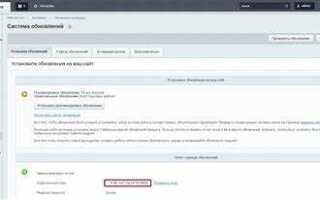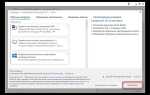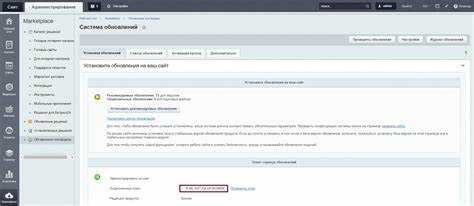
Лицензионный ключ Битрикс необходим для обновления продукта, получения технической поддержки и установки дополнительных модулей. Без действующего ключа система ограничивает доступ к официальным возможностям платформы. Поэтому важно знать, где именно в административной панели хранится этот параметр.
Чтобы найти лицензионный ключ, авторизуйтесь в административной части сайта с правами администратора. Перейдите в раздел Настройки → Лицензия или воспользуйтесь поиском по панели, введя слово лицензия. В открывшемся окне отобразится ключ, начинающийся с префикса DEMO или BITRIX в зависимости от типа лицензии.
Также ключ можно найти в разделе Marketplace → Обновление платформы, где он отображается при проверке статуса лицензии. Если интерфейс панели отличается из-за версии или кастомизации, используйте прямой URL вида: /bitrix/admin/update_system.php?lang=ru – ключ будет показан на вкладке информации о текущем статусе системы.
Рекомендуется зафиксировать ключ отдельно для резервного хранения. В случае переноса сайта или обращения в техническую поддержку он потребуется в первую очередь. Не публикуйте ключ в открытых источниках – это нарушает условия лицензии и может привести к блокировке доступа к обновлениям.
Как открыть административную панель Битрикс
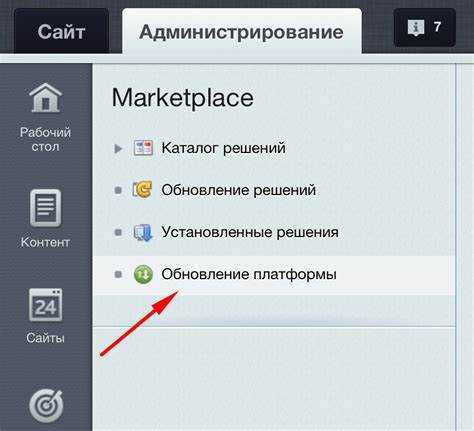
Адрес административной панели Битрикс по умолчанию выглядит как /bitrix/admin/. Чтобы получить к ней доступ, введите в браузере полный путь, например: https://ваш-домен.ru/bitrix/admin/.
Если используется ЧПУ или переопределённый путь, уточните текущий адрес в файле urlrewrite.php в корне сайта либо в настройках веб-сервера. Также возможно, что была настроена переадресация на другой путь через .htaccess или модуль безопасности.
Для входа используйте логин и пароль администратора, заданные при установке системы. Если они неизвестны, восстановление доступа возможно через интерфейс восстановления пароля или с помощью SQL-запроса к базе данных, если почтовая отправка недоступна.
При использовании облачного Битрикс24 административный раздел доступен по ссылке вида https://название.bitrix24.ru/settings/, но доступ к системным настройкам ограничен в сравнении с коробочной версией.
При ошибке 403 или перенаправлении на главную страницу проверьте, включён ли IP-фильтр, корректна ли авторизация и не установлены ли ограничения на уровне веб-сервера или .htaccess.
Где находится информация о лицензии в меню админки
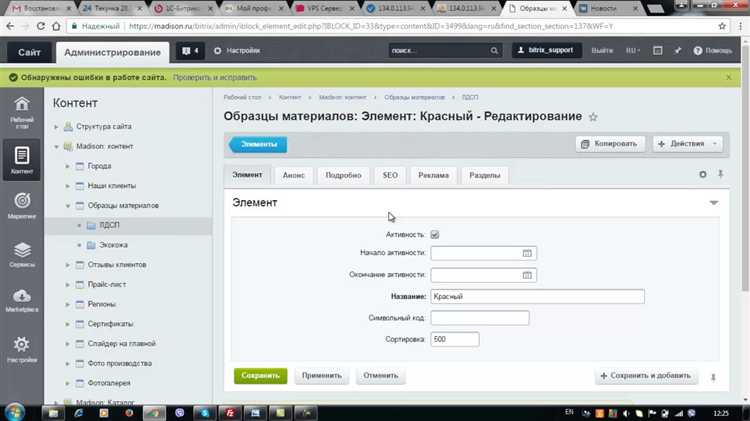
Данные о лицензии в административной части Битрикс доступны только пользователям с соответствующими правами доступа.
- Откройте административную панель: /bitrix/admin/.
- Перейдите в раздел Настройки.
- Выберите пункт Настройки продукта.
- Нажмите Лицензия – откроется страница с текущим статусом лицензии.
На открывшейся странице отображаются следующие данные:
- Номер лицензии (ключ).
- Тип лицензии (Старт, Стандарт, Малый бизнес и т.д.).
- Дата окончания продления техподдержки.
- Ссылка для продления лицензии или перехода на другой тариф.
Если раздел отсутствует, это может означать ограниченные права или проблемы с установкой. В таком случае доступ к ключу возможен через файл /bitrix/license_key.php, где он указан в виде строки define("LICENSE_KEY", "XXXXXX");.
Как перейти в раздел «Обновление платформы»
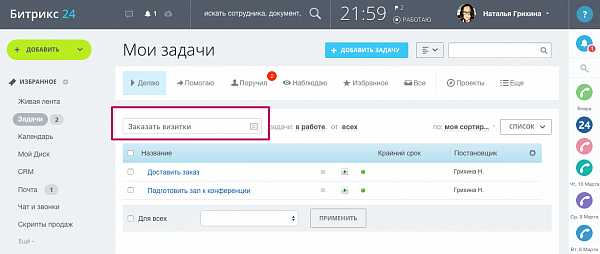
Авторизуйтесь в административной панели сайта Битрикс под учетной записью с правами администратора.
В левом меню выберите пункт «Marketplace», затем – «Обновление платформы». Если пункт не отображается, проверьте наличие доступа к маркетплейсу и активность подключения к обновлениям.
Альтернативный путь: откройте верхнее меню «Настройки» → «Настройки продукта» → «Обновление платформы». В некоторых редакциях Битрикс ссылка может располагаться только в разделе «Marketplace».
Для доступа к разделу потребуется активное подключение к системе обновлений. Убедитесь, что сервер имеет доступ к интернету и указаны корректные настройки прокси, если он используется.
После перехода откроется страница со статусом текущей версии ядра, доступными обновлениями и кнопкой запуска процесса обновления.
Где отображается лицензионный ключ внутри раздела обновлений
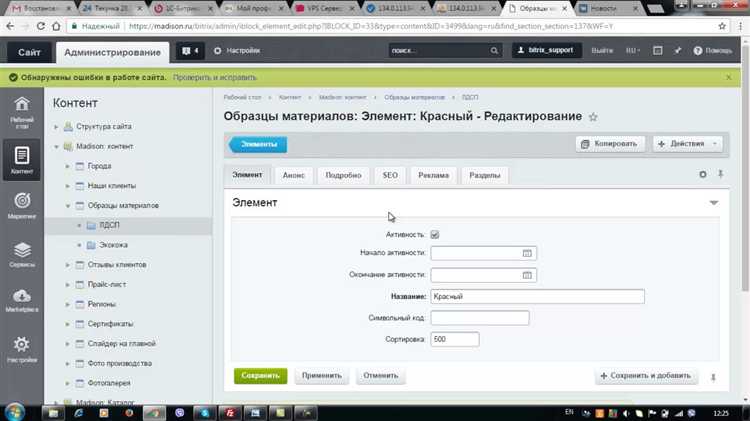
Лицензионный ключ Битрикс отображается в административной части сайта в разделе «Marketplace» → «Обновления платформы». После перехода откройте вкладку «Установленные решения» или «Обновления», затем нажмите на ссылку «Лицензия» в нижней части страницы. В открывшемся окне будет указан текущий лицензионный ключ в виде строки из латинских букв и цифр.
Если раздел «Обновления» недоступен, убедитесь, что у пользователя есть права администратора и активное подключение к серверу обновлений. Отсутствие ключа в этом разделе может указывать на то, что система установлена в пробном режиме или была нарушена структура подключения к серверам 1С-Битрикс.
Для копирования ключа используйте встроенные функции браузера. Изменение ключа через интерфейс невозможно – для этого применяется файл bitrix/license_key.php, где ключ указывается вручную при необходимости восстановления или переноса установки.
Что делать, если ключ не отображается в админке
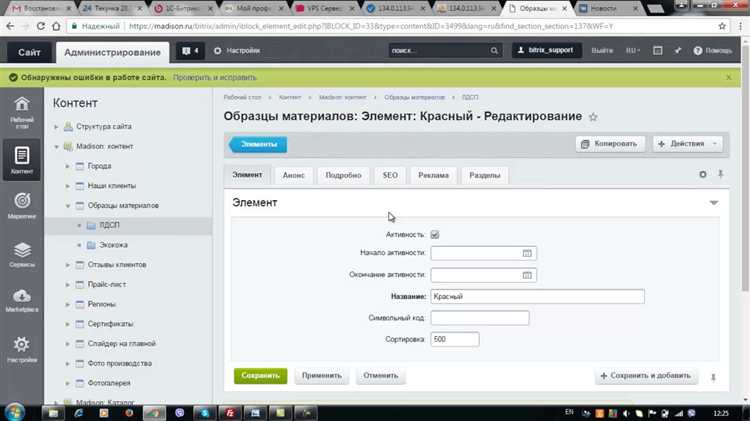
Если лицензионный ключ не виден в административной панели Битрикс, прежде всего убедитесь, что вы вошли с правами администратора. Без соответствующих прав доступ к ключу может быть ограничен.
Проверьте файл bitrix/license_key.php. Ключ хранится именно там. Откройте файл на сервере и убедитесь, что в нём прописана строка вида define(«LICENSE_KEY», «XXXXXX»);. Если файл отсутствует или повреждён, ключ не будет отображаться в интерфейсе.
Проверьте целостность ядра. Повреждение системных файлов или некорректное обновление могут привести к отсутствию ключа. Перейдите в Marketplace → Обновления платформы и выполните повторную проверку системы. Убедитесь, что все модули установлены корректно.
Отключите сторонние плагины и изменения, особенно если использовались кастомные админские шаблоны. Некоторые модули могут скрывать элементы интерфейса, включая отображение лицензии.
Проверьте настройки PHP. Файл license_key.php должен корректно интерпретироваться сервером. Если отключён short_open_tag или есть ошибки в синтаксисе, это приведёт к игнорированию содержимого.
Если ничего не помогает, восстановите файл license_key.php вручную, вставив в него актуальный ключ из письма поддержки Битрикс или из личного кабинета на 1c-bitrix.ru.
Как скопировать лицензионный ключ для техподдержки или разработчиков
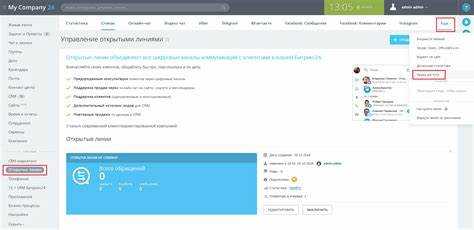
Войдите в административную панель Битрикс под пользователем с правами администратора.
Перейдите в раздел «Настройки» → «Лицензия» или «Параметры продукта» в зависимости от версии системы.
В блоке с информацией о лицензии найдите поле «Лицензионный ключ» – он представлен в виде последовательности из 16 символов, разделённых дефисами.
Для копирования нажмите на ключ правой кнопкой мыши и выберите «Копировать» или выделите ключ и используйте сочетание клавиш Ctrl+C.
Перед отправкой техподдержке или разработчикам убедитесь, что ключ полностью скопирован без лишних пробелов или переносов строк.
Если доступ к административной панели отсутствует, ключ можно получить из файла bitrix/license_key.php на сервере, открыв его в текстовом редакторе и скопировав значение параметра $LICENSE_KEY.
Вопрос-ответ:
Где в административной панели Битрикс можно найти лицензионный ключ?
Лицензионный ключ находится в разделе «Настройки» → «Лицензия». Там отображается информация о ключе и сроках его действия.
Можно ли узнать лицензионный ключ Битрикс, если у меня нет доступа к административной панели?
Без доступа к админке получить лицензионный ключ напрямую невозможно. В таком случае стоит обратиться к тому, кто изначально регистрировал продукт или в службу поддержки компании.
Что делать, если в админке Битрикс отсутствует раздел с лицензией или ключ не отображается?
Если раздел с лицензией не виден, возможно, у пользователя недостаточно прав. Попробуйте войти под аккаунтом администратора или проверьте настройки доступа. Также иногда помогает очистка кэша системы.
Как узнать дату окончания действия лицензии Битрикс через админку?
В разделе «Настройки» → «Лицензия» помимо ключа обычно указывается срок действия лицензии. Если дата не отображается, возможно, необходимо обновить лицензию через официальный сайт.
Можно ли скопировать лицензионный ключ из админки для использования на другом сервере?
Технически ключ можно скопировать из раздела лицензии, но перенос лицензии на другой сервер требует соблюдения условий, установленных компанией-разработчиком. Для правильного переноса стоит обратиться в поддержку.
Где именно в административной панели Битрикс можно найти лицензионный ключ?
Лицензионный ключ Битрикс обычно отображается в разделе админки, который отвечает за настройки продукта и лицензирования. Чтобы его найти, нужно зайти в административную панель сайта, перейти в меню «Настройки» — «Настройки продукта» — «Лицензия». Там будет указана информация о текущей лицензии, включая лицензионный ключ.
Что делать, если в админке Битрикс не отображается лицензионный ключ?
Если в разделе с лицензией ключ не отображается, возможно, система не получила правильные данные или возникла ошибка при установке лицензии. В таком случае рекомендуется проверить файл лицензии на сервере — обычно он находится в корне сайта и называется license.key. Также стоит убедиться, что у вас есть доступ к серверу и права на чтение этого файла. Если проблема сохраняется, можно обратиться в службу поддержки Битрикс для получения помощи с восстановлением данных о лицензии.